1、什么是canvas
![]()
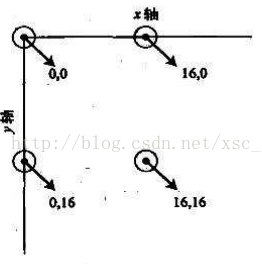
5、什么是拖拽
放到何处 - ondragover
ondragover 事件规定在何处放置被拖动的数据。
默认地,无法将数据/元素放置到其他元素中。如果需要设置允许放置,我们必须阻止对元素的默认处理方式。
这要通过调用 ondragover 事件的 event.preventDefault() 方法:
event.preventDefault()
进行放置 - ondrop
当放置被拖数据时,会发生 drop 事件。
在上面的例子中,ondrop 属性调用了一个函数,drop(event):
function drop(ev)
{
ev.preventDefault();
var data=ev.dataTransfer.getData("Text");
ev.target.appendChild(document.getElementById(data));
}
拖拽前:
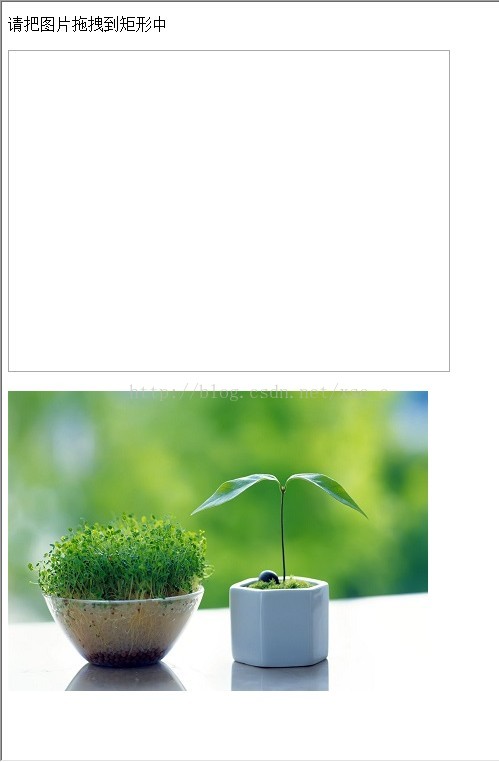
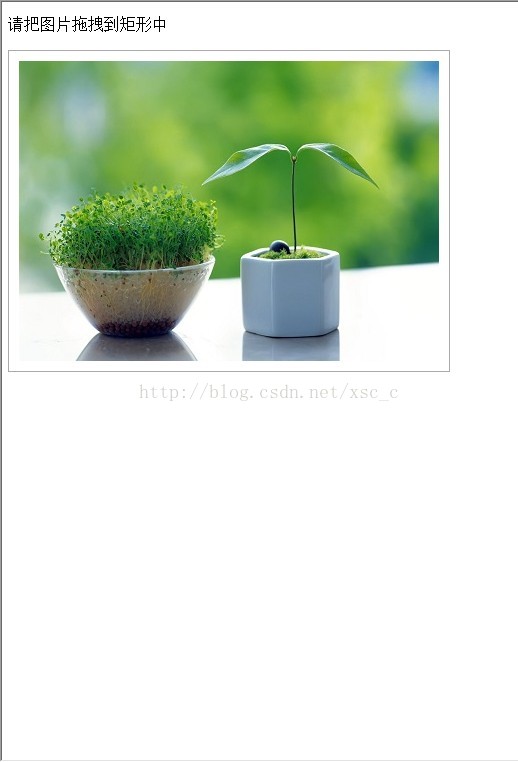
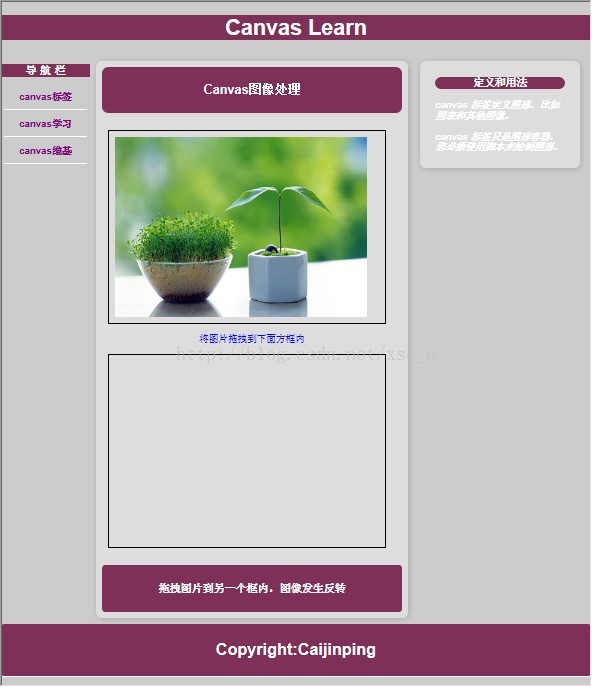
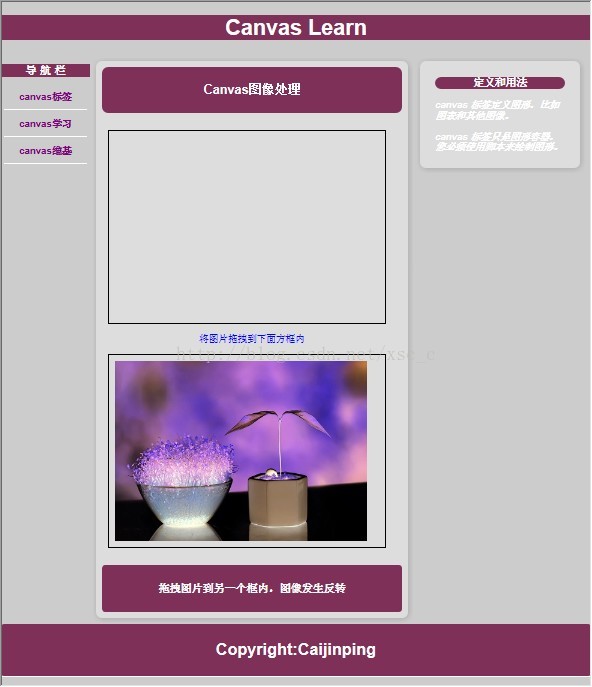
- 在网页上使用canvas元素时,会创建一块矩形区域,默认矩形区域宽度300px,高度150px。。
- 页面中加入canvas元素后,可以通过javascript自由控制。可以在其中添加图片、线条以及文字,也可以在里头绘图,还可 以加入高级动画。
- 使用canvas编程,首先要获得其上下文(context)。接着在上下文中执行动作,最后将动作应用到上下文中。
2、canvas坐标
坐标原点为左上角,x轴沿水平方向向右,y轴沿垂直方向向下。
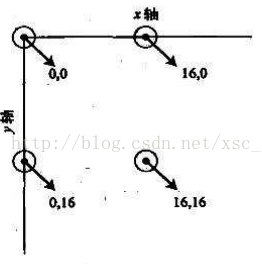
3、替代内容
访问页面时,如果浏览器不支持canvas元素,或者不支持HTML5 Canvas API中的某些特性,开发者最好提供一份替代代码(可以是替代的图片或者说明性的文字)
<canvas>
Update your browser to enjoy canvas!
</canvas>
Update your browser to enjoy canvas!
</canvas>
4、浏览器对HTML5 Canvas API的支持
首先创建一个canvas对象,并获取其上下文。如果发生错误,则捕获错误,进而得知浏览器不支持canvas。页面中预放入ID为support的元素,通过适当的信息更新元素内容,可以反应浏览器支持情况。
<!DOCTYPE HTML>
<html>
<head>
<title>Canvas API</title>
<meta charset="utf-8">
</head>
<body>
<p id="support"></p>
</body>
</html>
<script type="text/javascript">
<!--
try{
document.createElement("canvas").getContext("2d");
document.getElementById("support").innerHTML =
"HTML5 Canvas is supported in your browser."
}catch(e){
document.getElementById("support").innerHTML =
"HTML5 Canvas is not supported in your browser."
}
//-->
</script>5、什么是拖拽
拖放是一种常见的特性,即抓取对象以后拖到另一个位置。在 HTML5 中,拖放是标准的一部分,任何元素都能够拖放。
<!DOCTYPE HTML>
<html>
<head>
<style type="text/css">
#div1 {
width:420px;
height:300px;
padding:10px;
border:1px solid #aaaaaa;}
</style>
<script type="text/javascript">
function allowDrop(ev)
{
ev.preventDefault();
}
function drag(ev)
{
ev.dataTransfer.setData("Text",ev.target.id);
}
function drop(ev)
{
ev.preventDefault();
var data=ev.dataTransfer.getData("Text");
ev.target.appendChild(document.getElementById(data));
}
</script>
</head>
<body>
<p>请把图片拖拽到矩形中</p>
<div id="div1" οndrοp="drop(event)" οndragοver="allowDrop(event)"></div>
<br />
<img id="drag1" src="test.jpg" draggable="true" οndragstart="drag(event)" />
</body>
</html>
设置元素为可拖放
首先,为了使元素可拖动,把 draggable 属性设置为 true :
<img draggable="true" />
首先,为了使元素可拖动,把 draggable 属性设置为 true :
<img draggable="true" />
拖动什么 - ondragstart 和 setData()
然后,规定当元素被拖动时,会发生什么。
在上面的例子中,ondragstart 属性调用了一个函数,drag(event),它规定了被拖动的数据。
dataTransfer.setData() 方法设置被拖数据的数据类型和值:
function drag(ev)
{
ev.dataTransfer.setData("Text",ev.target.id);
}
在这个例子中,数据类型是 "Text",值是可拖动元素的 id ("drag1")。
然后,规定当元素被拖动时,会发生什么。
在上面的例子中,ondragstart 属性调用了一个函数,drag(event),它规定了被拖动的数据。
dataTransfer.setData() 方法设置被拖数据的数据类型和值:
function drag(ev)
{
ev.dataTransfer.setData("Text",ev.target.id);
}
在这个例子中,数据类型是 "Text",值是可拖动元素的 id ("drag1")。
放到何处 - ondragover
ondragover 事件规定在何处放置被拖动的数据。
默认地,无法将数据/元素放置到其他元素中。如果需要设置允许放置,我们必须阻止对元素的默认处理方式。
这要通过调用 ondragover 事件的 event.preventDefault() 方法:
event.preventDefault()
进行放置 - ondrop
当放置被拖数据时,会发生 drop 事件。
在上面的例子中,ondrop 属性调用了一个函数,drop(event):
function drop(ev)
{
ev.preventDefault();
var data=ev.dataTransfer.getData("Text");
ev.target.appendChild(document.getElementById(data));
}
拖拽前:
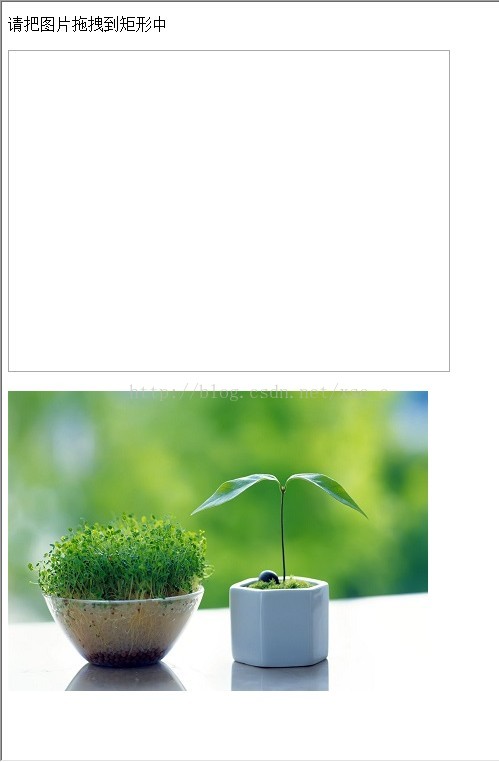
拖拽后:
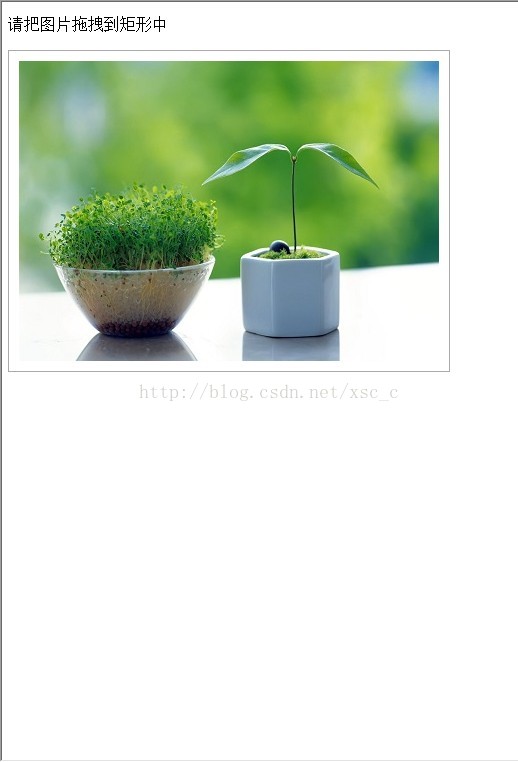
6、Canvas+drag
<!DOCTYPE html>
<html>
<head>
<meta charset="utf-8">
<title>Canvas Learn</title>
<style>
body{
background-color:#cccccc;
border:solid 1px;
border-color:white;
font-family:Geneva,Arial,Helvetica,sans-serif;
margin:0px auto;
}
header{
text-align:center;
background-color:#7f3058;
display:block;
color:#FFFFFF;
}
h1{
font-size:36px;
}
nav{
float:left;
display:block;
text-align:center;
width:15%;
}
nav h3{
margin:15px;
color:white;
}
nav a:link,nav a:visited{
display:block;
padding:10px;
font-weight:bold;
border-bottom:3px solid #fff;
margin:5px;
text-decoration:none;
}
nav a:hover{
color:white;
background-color:#7f3058;
}
section{
float:left;
display:block;
width:55%;
}
article{
background-color:#ddd;
display:block;
margin:10px;
padding:10px;
-webkit-border-radius:10px;
-moz-border-radius:10px;
border-radius:10px;
-webkit-box-shadow:2px 2px 20px #aaa;
-moz-box-shadow:2px 2px 20px #aaa;
box-shadow:2px 2px 20px #aaa;
}
article header{
padding:5px;
-webkit-border-radius:10px;
-moz-border-radius:10px;
border-radius:10px;
font-size:18px;
}
article div{
width:440px;
height:300px;
margin:10px;
padding:10px;
border:1px solid #000;
float:center;
}
footer{
clear:both;
display:block;
background-color:#7f3058;
color:#fff;
text-align:center;
padding:5px;
float:bottom;
-webkit-border-radius:5px;
-moz-border-radius:5px;
border-radius:5px;
font-size:18px;
}
p{
color:blue;
text-align:center;
}
aside{
display:block;
width:25%;
float:left;
background-color:#ddd;
margin:10px;
padding:10px;
-webkit-border-radius:10px;
-moz-border-radius:10px;
border-radius:10px;
-webkit-box-shadow:2px 2px 20px #aaa;
-moz-box-shadow:2px 2px 20px #aaa;
box-shadow:2px 2px 20px #aaa;
}
aside header{
margin:15px;
color:white;
font-size:15px;
-webkit-border-radius:10px;
-moz-border-radius:10px;
border-radius:10px;
}
aside p{
margin:15px;
color:white;
font-weight:bold;
font-style:italic;
text-align:left;
}
</style>
</head>
<body>
<header>
<h1>Canvas Learn</h1>
</header>
<div id="canvas">
<nav>
<header><h3>导 航 栏</h3></header>
<a href="http://www.w3school.com.cn/html5/tag_canvas.asp">canvas标签</a>
<a href="http://www.w3school.com.cn/html5/html_5_canvas.asp">canvas学习</a>
<a href="http://zh.wikipedia.org/wiki/Canvas_(HTML%E5%85%83%E7%B4%A0)">canvas维基</a>
</nav>
<section>
<article>
<header><h3>Canvas图像处理</h3></header><br />
<div id="src">
<canvas id='image_src' width='420' height='300'
draggable="true" οndragstart="drag(event)">
当前浏览器无法使用canvas标签,请更换新版本浏览器
</canvas>
</div>
<p>将图片拖拽到下面方框内</p>
<div id="dst" οndrοp="drop(event)" οndragοver="allowDrop(event)">
<canvas id='image_dst' width='420' height='300'></canvas>
</div><br />
<footer>
<h4>拖拽图片到另一个框内,图像发生反转</h4>
</footer>
</article>
</section>
</div>
<aside>
<header><h3>定义和用法</h3></header>
<p>canvas 标签定义图形,比如图表和其他图像。</p>
<p>canvas 标签只是图形容器,您必须使用脚本来绘制图形。</p>
</aside>
<footer>
<h2>Copyright:Caijinping</h2>
</footer>
</body>
</html>
<script type="text/javascript">
<!--
var canvasSrc = document.getElementById('image_src');
var contextSrc = canvasSrc.getContext('2d');
image = new Image();
image.src="test.jpg";
image.οnlοad=function(){
contextSrc.drawImage(image,0,0);
}
function draw(){
var canvasDst = document.getElementById('image_dst');
var contextDst = canvasDst.getContext('2d');
var imageDataSrc = contextSrc.getImageData(0,0,image.width,image.height);
var imageDataDst = contextDst.createImageData(image.width, image.height);
for (var j = 0; j < image.height ; j++ )
for (var i = 0; i < image.width ;i++ ){
k = 4*(image.width*j+i);
imageDataDst.data[k + 0] = 255 - imageDataSrc.data[k + 0];
imageDataDst.data[k + 1] = 255 - imageDataSrc.data[k + 1];
imageDataDst.data[k + 2] = 255 - imageDataSrc.data[k + 2];
imageDataDst.data[k + 3] = 255;
}
contextDst.putImageData(imageDataDst,0,0);
}
function allowDrop(ev){
ev.preventDefault();
}
function drag(ev){
ev.dataTransfer.setData("Text", ev.target.id);
}
function drop(ev){
ev.preventDefault();
var data = ev.dataTransfer.getData("Text");
ev.target.appendChild(document.getElementById(data));
draw();
}
//-->
</script>
拖拽前:
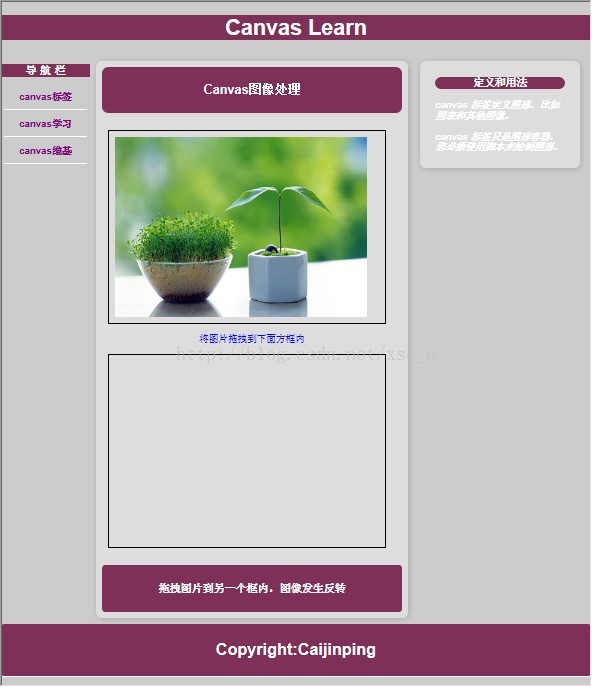
拖拽后:
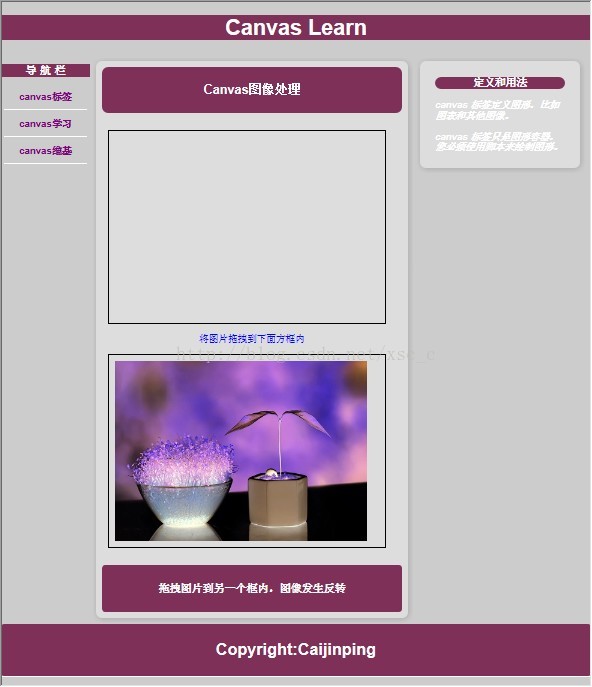






















 1万+
1万+

 被折叠的 条评论
为什么被折叠?
被折叠的 条评论
为什么被折叠?








